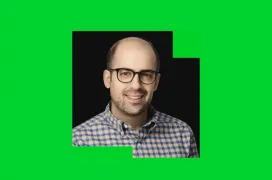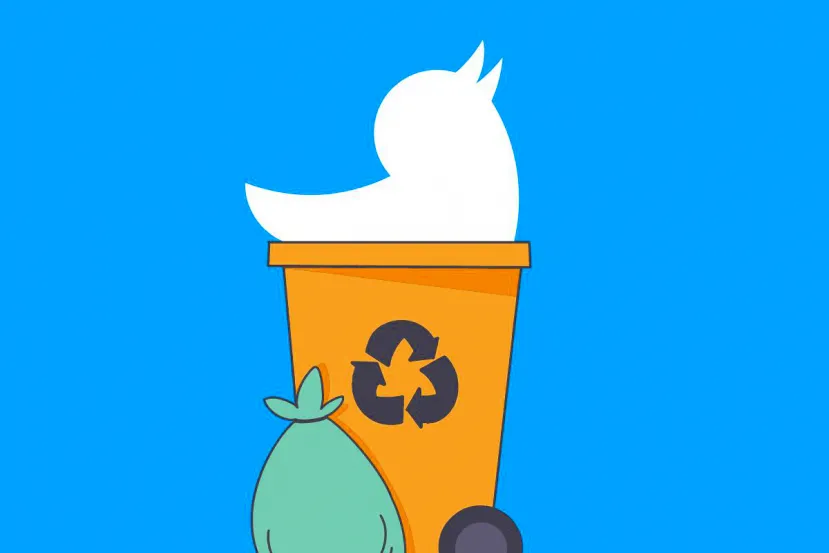
Twitter, ¿un servicio en declive?
Desde la llegada de Elon Musk a Twitter, la red social del pajarito ha copado las portadas de muchos diarios y blogs especializados. Sin ir más lejos, nosotros mismos te hemos hablado de algunos acontecimientos relevantes, como el regreso de Donald Trump a la plataforma, los numerosos despidos que se están produciendo o la publicación del primer tuit editado. Este conjunto de controversias que están rodeando a Twitter ha hecho que muchos se planteen eliminar su cuenta. ¿Es ese tu caso?
Si te estás planteando dejar esta red social a un lado, nuestra recomendación es que primero eches un vistazo a las mejores alternativas a Twitter. Luego, si crees que ha llegado la hora del adiós definitivo, sigue leyendo para saber qué pasos debes dar para eliminar tu cuenta de Twitter. ¡No te lo pierdas!
Desactivar tu cuenta de Twitter para eliminarla definitivamente
Twitter no permite eliminar una cuenta de forma inmediata. Más bien, ofrece la posibilidad de desactivarla temporalmente, dando la oportunidad al usuario de regresar en un plazo de tiempo determinado. Una vez has desactivado tu perfil, deben pasar 30 días para que se borre definitivamente. ¿No te convence este sistema?
Lamentablemente, esta es la única manera de eliminar una cuenta por completo. La buena noticia es que, mientras esté desactivada, el contenido de tu perfil quedará oculto y nadie podrá interactuar contigo. A efectos prácticos, la cuenta ya estará eliminada, aunque seguirás teniendo la oportunidad durante 1 mes de replantearte las cosas.
Después de esta oportuna aclaración, seguro que te estás preguntando cómo desactivar Twitter. Veamos cómo se hace desde el PC y el móvil.
Desactivar Twitter desde la web
Para eliminar tu cuenta de Twitter desde la web sigue estas indicaciones:
- Inicia sesión con tu cuenta y abre la configuración de tu perfil.
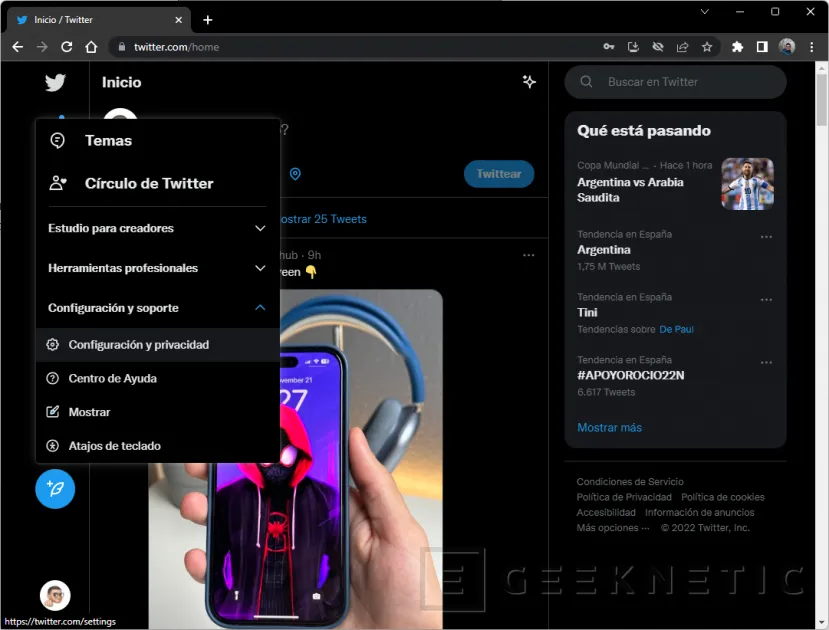
- Entra en a sección Tu cuenta y haz clic en Desactiva tu cuenta.
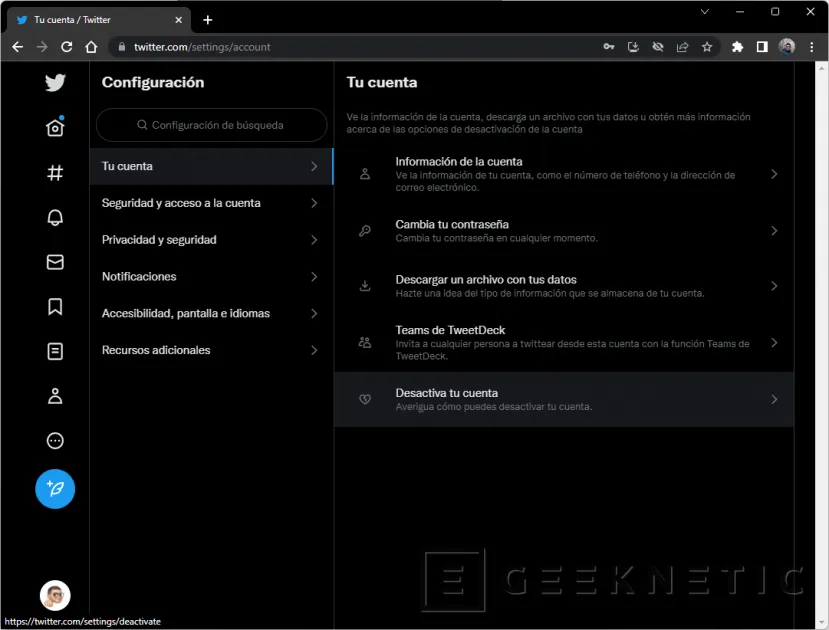
- Pincha en el botón Desactivar para confirmar.
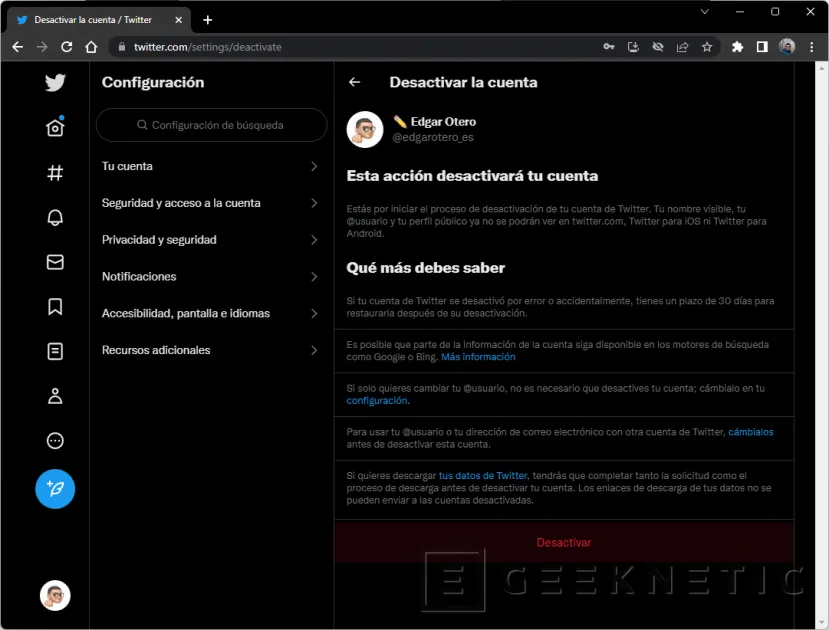
- Introduce la contraseña de tu cuenta para verificar tu identidad y pincha de nuevo en Desactivar.
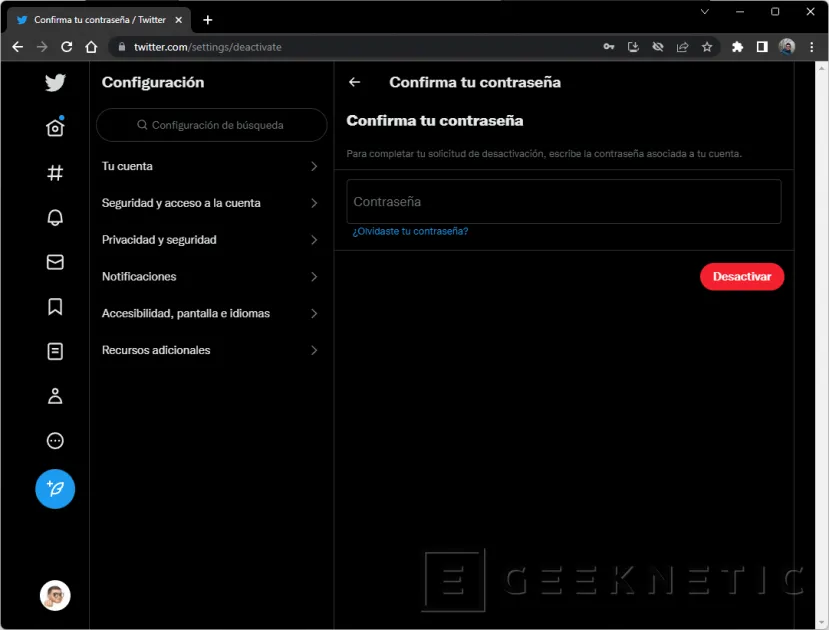
Ahora, evita entrar a Twitter durante 30 días para que el borrado se confirme por completo.
Desactivar Twitter desde el móvil
Los pasos desde el móvil son igual de sencillos. Así eliminas tu cuenta de Twitter desde la aplicación para Android o iOS:
- Abre los ajustes de la app.
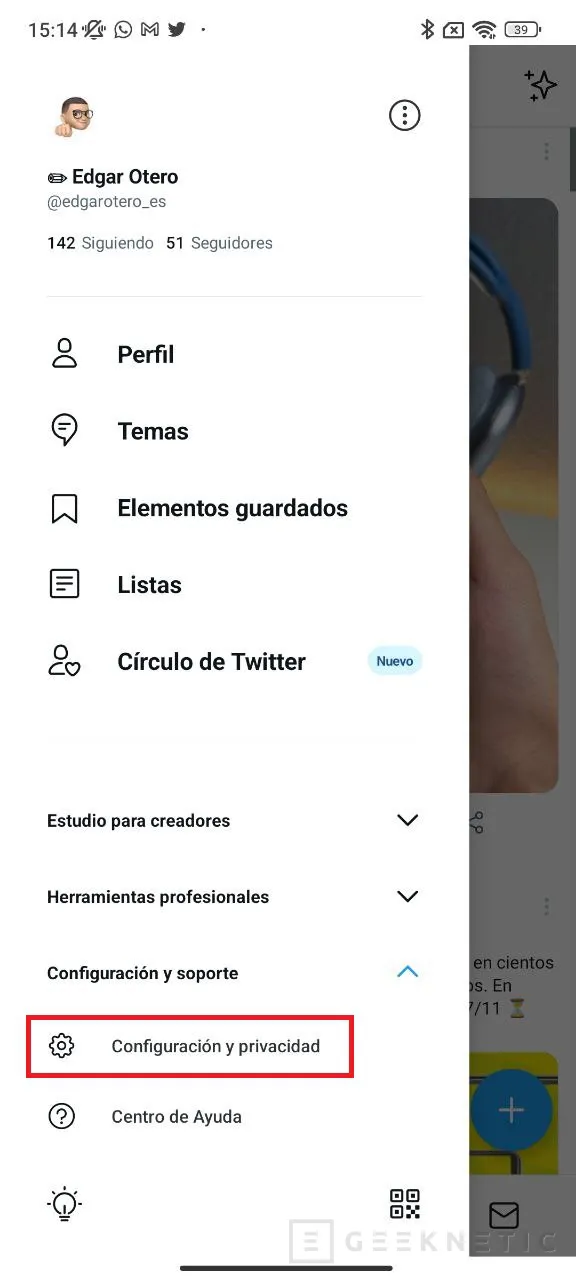
- Entra en los ajustes de tu cuenta.
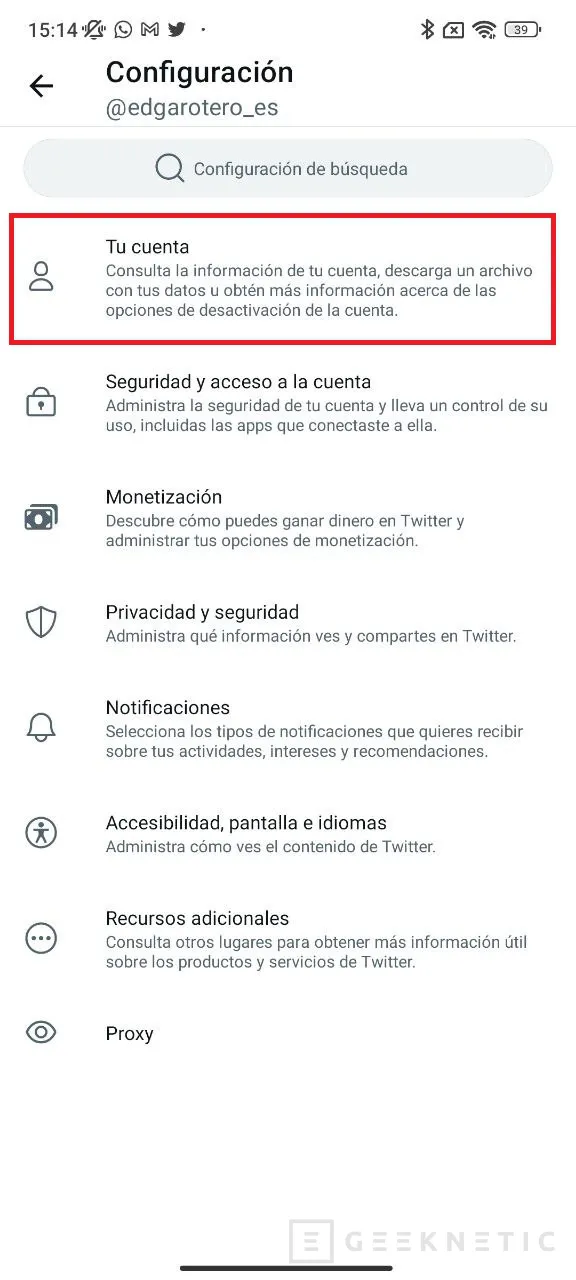
- Pulsa en la sección para desactivar tu cuenta.

- Confirma con el botón Desactivar.
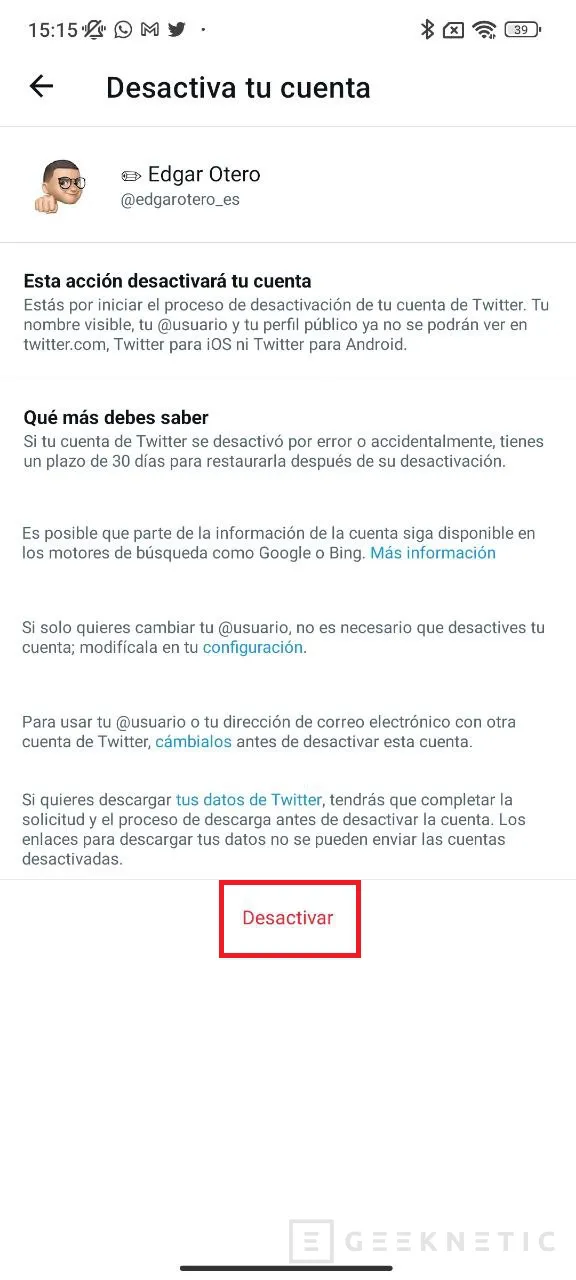
- Introduce tu contraseña y confirma de nuevo la desactivación.

El resultado es exactamente el mismo que al seguir los pasos desde la web.
Reactivar la cuenta de Twitter es demasiado fácil
Si en algún momento deseas volver a Twitter, basta con iniciar sesión de nuevo en la plataforma. Cuando se lleva a cabo este acto de forma voluntaria, sin duda es de agradecer que sea tan fácil regresar. No obstante, también es sencillo caer en la reactivación involuntaria, entrando a tu perfil rápidamente gracias a un gestor de contraseñas o con la aplicación móvil.
Para evitar que eso pase, la red social te pide que confirmes la reactivación, pero nuestro consejo es que te alejes de Twitter durante 30 días (entrar en modo incógnito también es una buena solución) para que la eliminación de cuenta se haga irreversible.
Fin del Artículo. ¡Cuéntanos algo en los Comentarios!